오늘은 인터넷 익스플로러 8 ( Internet Explorer 8 )에 대하여 살펴보고자 한다.
그리고 인터넷 익스플로러에서 광고들, 특히 플래쉬 광고들이 있는 자리에 공백이 뜨거나(다음),
현재 사용 중인 환경에서는 스크립트 동작이 활성화 되지 않아 AD캐스트를 이용할 수 없습니다(네이버)라고 뜨는
오류에 대하여도 살펴보고자 한다.
| 인터넷 익스플로러 8 ( Internet Explorer 8 ) 둘러보기 |
Internet Explorer 8은 기존의 낮은 버전, 즉, IE7 이나 IE8보다 웹 표준을 따르고 안정성이 높아진 것으로
알려져 있지만, 외국에서나 우리나라에서나 아직은 그 점유율이 과반은 못 되고 있는 것으로 보인다.
특히, 우리나라의 경우 인터넷 익스플로러 6( IE6 )의 점유율이 보다 더 높은 것으로 파악이 된다.
이렇게 IE8의 점유율이 높아지지 못하는 이유는
1. 사람들이 타성에 젖어 그냥 인터넷 익스플로러 6을 계속 사용 하기 때문이다.
2. 새로운 소프트웨어( IE8 이)란 것으로 교체해서 사용하기가 막연히 겁난다.
대충 위와 같은 두 가지 이유로 요약이 될 것이다.
그래서 오늘 글벌레가 인터넷 익스플로러 8의 사용에 대하여 기본적인 모든 것을 보여 주고자 한다.
위에 언급한 2 .번에 해당하는 사용자들에게는 상당한 효용성이 있으리라 기대해 본다.
Internet Explorer 설치 페이지
링크가 더는 유효하지 않아 삭제 (2022년 12월 메모).
또는 현재 다음(Daum)에서 바로 오늘(12월 31일)까지
인터넷 익스플로러 다음 최적화 버전을 다운로드할 경우
1등 7명에게 Windows 7이 설치된 넷북을 주는 이벤트도 진행 중이니
오늘 이 글을 보게 된 사용자들은 아래 페이지에서 다운로드 받는 것도 괜찮을 것이다.
링크가 더는 유효하지 않아 삭제 (2022년 12월 메모).
[그림1] 인터넷 익스플로러를 설치한 후의 모습.
위 그림에서 보면 그 외관이 인터넷 익스플로러 6과는 상당히 다르다는 것이 느껴진다.
우선 도구 모음의 배치가 달라지고, 파이어폭스처럼 탭이 보인다.
이제 메뉴 줄에서 각각 메뉴의 특징을 살펴보자.
[그림2]
우선 파일(F)를 누르면 옆 그림 같은 메뉴들이 뜬다.
별로 어려운 것은 없다.
다만, 가져오기 및 내보내기를 한 번 보기로 하자.
[그림3]
가져오기 및 내보내기를 선택해서 실행하면 위 그림과 같은 창이 뜬다.
여기서 원하는 명령을 선택하고 다음을 누르면
[그림4]
위 그림처럼 뜨니 불러오거나 내보낼 것을 선택하고 다음을 누르면 된다.
만약 즐겨찾기를 백업하고 싶다면 [그림3]에서 파일로 내보내기를 선택한 후 다음을 클릭 후
[그림4]에서 즐겨찾기를 클릭 후 다음을 클릭하면 되는 것이다.
보기 메뉴의 경우에는
[그림5]
우선 보고 있는 페이지의 확대/축소가 가능하다. 위 그림을 보면 배경의 글씨들 엄청 커진 것이 보일 것이다.
현재 400% 확대 상태이다.
그리고 커서 브라우징이란 것이 보인다.
[그림5]의 원본(C)은 인터넷 익스플로러 6의 보기>소스에 해당하는 것으로
인터넷 익스플로러 8은 기본적인 원본 편집 창을 내장하고 있다.
이제 도구(T)를 살펴보면
[그림6]
[그림6] ① 검색 기록 삭제.
[그림6] ② InPrivate 브라우징
이 기능은 PC방에서 쓰면 좋겠구나!
[그림6] ③ InPrivate 필터링
빨간 박스친 SmartScreen 필터
[그림6]④ 호환성 보기 설정
호환성 보기란 인터넷 익스플로러 8이 제대로 보여 주지 못하는 웹 페이지를
이전 버전의 인터넷 익스플로러에서 보는 거처럼 정상으로 보이게 해 주는 기능이다.
항상 호환성 보기를 통해 볼 페이지를 호환성 보기 설정을 통해 추가/제거가 가능하다.
[그림6] ⑤ 피드 검색이란
원하는 페이지들을 웹 조각이란 이름으로 RSS등록해서 읽을 수 있는 기능이다.
글벌레가 깜박하고 표시를 안했는데
[그림6]의 SmartScreen 필터 밑에 보면 추가 기능 관리라고 보인다.
제어판의 인터넷 옵션을 클릭해 뜨는 인터넷 옵션에서
이상 간단하게나마 인터넷 익스플로러 8이 인터넷 익스플로러 6과 다른 점들을 살펴봤다.
인터넷 익스플로러 8은 일단 6보다 가볍게 느껴지고 페이지 로딩도 빠르다.
그리고 현재의 이 시점에서는 6보다 오히려 각 웹 페이지들에 보다 더 호환도 잘되는 것으로 느껴진다.
| 스크립트 동작이 활성화 되지 않아 AD캐스트를 이용할 수 없습니다. |
인터넷 익스플로러에서 광고들, 특히 플래쉬 광고들이 있는 자리에 공백이 뜨거나(다음),
현재 사용중인 환경에서는 스크립트 동작이 활성화 되지 않아 AD캐스트를 이용할 수 없습니다(네이버)
라고 뜨는 오류에 대하여도 살펴보자.
일단 다음(Daum) 같은 경우
위 그림에서 빨간 박스 친 두 개의 광고가 안 떠서 페이지가 이상해 보일 때가 있을 것이다.
네이버 같은 경우는 메인 페이지에서
위와 같은 이상한 현상을 볼 수 있을 때가 있을 것이다.
이러한 현상에 대한 해결책은 우선 인터넷 옵션 > 보안에서 제한된 사이트를 조절해 주는 것인데
이 경우는 아마도 울타리를 설치했다가 제거한 적이 있는 컴퓨터에서 나타는 현상으로 생각된다.
이런 경우
위 그림에서 처럼 인터넷 옵션>보안 영역>제한된 사이트로 가서
사이트 클릭 후 뜨는 창에서
녹색 박스 친 곳에서
아래와 같은 웹 사이트들을 찾아서 제거 후 닫기 하고
인터넷 옵션 창에서 적용을 눌러 인터넷 옵션을 끈다.
avsm2.daum.net
nv1.ad.naver.com
nv2.ad.naver.com
nv3.ad.naver.com
ad.naver.com
그리고 사이트 이름 말미에
daum.net 과 naver.com 이 붙은 모든 사이트.
위 방법으로 안 될 경우는 인터넷 옵션 설정 탓으로 그냥 손쉽게
보안 영역에서 아래 빨간 박스 친 부분을 클릭 후 적용을 눌러 인터넷 옵션 창을 닫는다.
'프로그램 리뷰' 카테고리의 다른 글
| WinX Video Converter (7) | 2010.02.08 |
|---|---|
| VirusTotal Uploader 2.0 (4) | 2010.01.17 |
| Recuva 그리고 EASEUS Data Recovery Wizard (6) | 2010.01.15 |
| Sandboxie 3.42 판올림 (2) | 2010.01.04 |
| SearchMyFiles v1.30 (2) | 2009.12.15 |
| ColorPic (9) | 2009.11.20 |
| ActiveX Compatibility Manager (0) | 2009.11.11 |
| Rescue Kit 9.0 Express (15) | 2009.11.10 |

























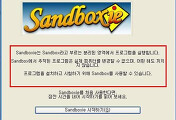
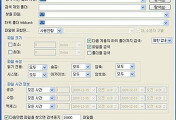

댓글